คุณสามารถเปลี่ยนข้อมูลที่ป้อนเมื่อลงทะเบียนเป็นสมาชิก หรือหากต้องการลงทะเบียนเป็นผู้ใช้ คุณสามารถเปลี่ยนข้อมูลในเมนู [เปลี่ยนข้อมูลลูกค้า]
หากคุณต้องการ OPEN API คุณสามารถออก OPEN API KEY หรืออ่านคู่มือบนหน้าจอนี้ได้
- เปลี่ยนข้อมูลสำคัญของลูกค้า (หมายเลขทะเบียนธุรกิจ ฯลฯ )
- ลงทะเบียนโลโก้ของคุณและใช้สำหรับรายงานและแดชบอร์ด
- การจัดการผู้ใช้
- ออก OPEN API KEY
1. เปลี่ยนข้อมูลบัญชีแอดมิน
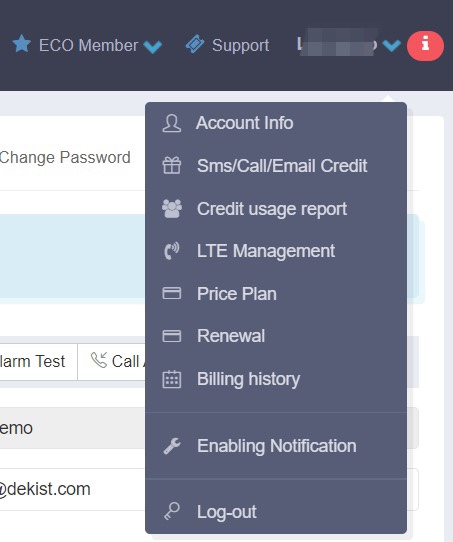
- คลิกชื่อผู้ดูแลระบบที่แสดงที่ด้านบนขวาของหน้าจอ
- คลิก [เปลี่ยนข้อมูลบัญชี]
- เมื่อคุณบันทึกหมายเลขลงทะเบียนธุรกิจของคุณหมายเลขนั้นจะปรากฏในใบเสร็จการชำระเงินของคุณ
- คุณสามารถเปลี่ยนเขตเวลา (เขตเวลา) ตัวอย่างเช่น เมื่อตรวจสอบอุปกรณ์ที่ติดตั้งใน LA (สหรัฐอเมริกา) ในกรุงโซล (เกาหลี) หากคุณต้องการตรวจสอบตามเวลาท้องถิ่น ให้กดปุ่ม [เปลี่ยนเขตเวลา] และเลือก [อเมริกา – ลอสแองเจลิส]
- คุณสามารถลงทะเบียนโลโก้ บริษัท ของคุณ
- ภาษาที่รองรับคือเกาหลีอังกฤษและญี่ปุ่น
- มีฟังก์ชันทดสอบการเตือนข้อความ/การโทร
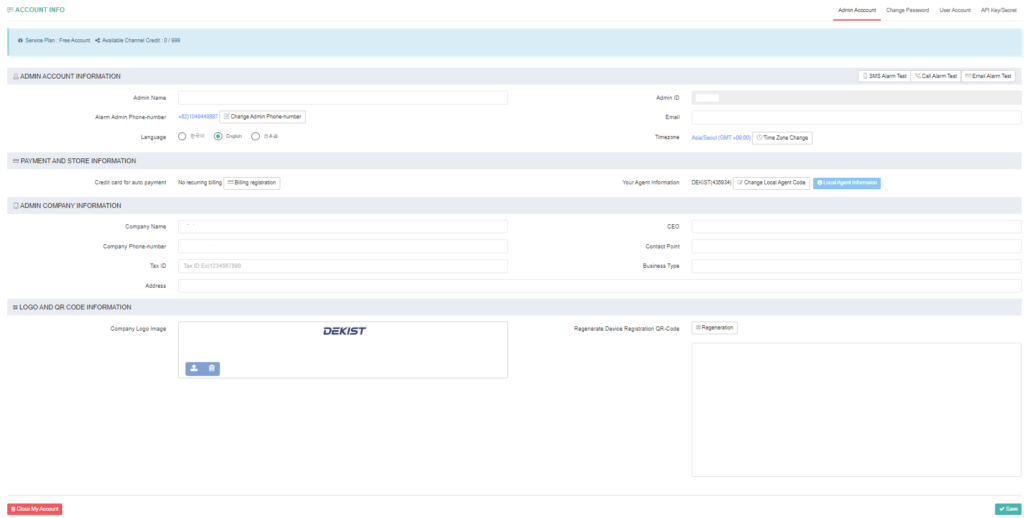
2. เปลี่ยนข้อมูลบัญชีผู้ใช้
หากคุณเป็นลูกค้าที่มีแผนเป็นสมาชิก White ขึ้นไป คุณสามารถสร้างบัญชีผู้ใช้เพิ่มเติมได้ วิธีการเพิ่มผู้ใช้มีดังนี้
- คลิกชื่อผู้ดูแลระบบที่มุมบนขวาของหน้าจอ
- คลิกเมนู [เปลี่ยนข้อมูลบัญชี]
- คลิกที่แท็บเปลี่ยนข้อมูลบัญชีผู้ใช้
- คลิกปุ่ม [เพิ่มผู้ใช้] และป้อนข้อมูลเช่น ID ชื่อและที่อยู่อีเมล
- [การตั้งค่าเมนู] เลือกเมนูที่จะแสดงต่อผู้ใช้ในระดับการซ่อนเมนู การอ่าน และการเขียน
- [จำกัด IP เข้าสู่ระบบ] บล็อกการเข้าถึงโดยการจำกัด IP ที่สามารถเข้าถึงได้
- เมื่อการตั้งค่าทั้งหมดเสร็จสมบูรณ์โดยกดปุ่ม [บันทึก] ผู้ใช้ใหม่จะถูกเพิ่ม
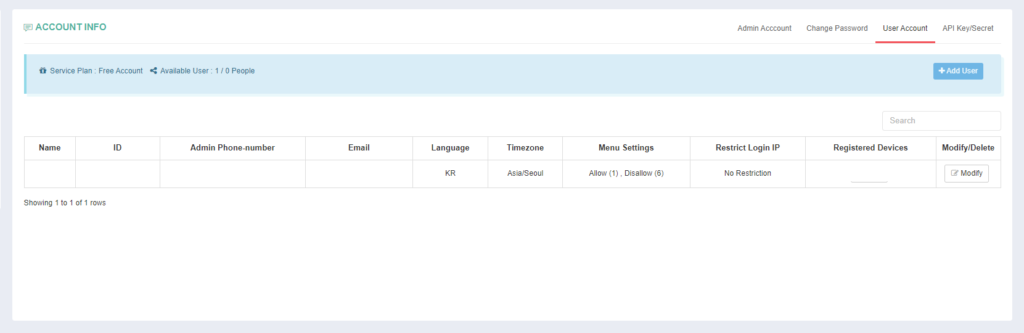
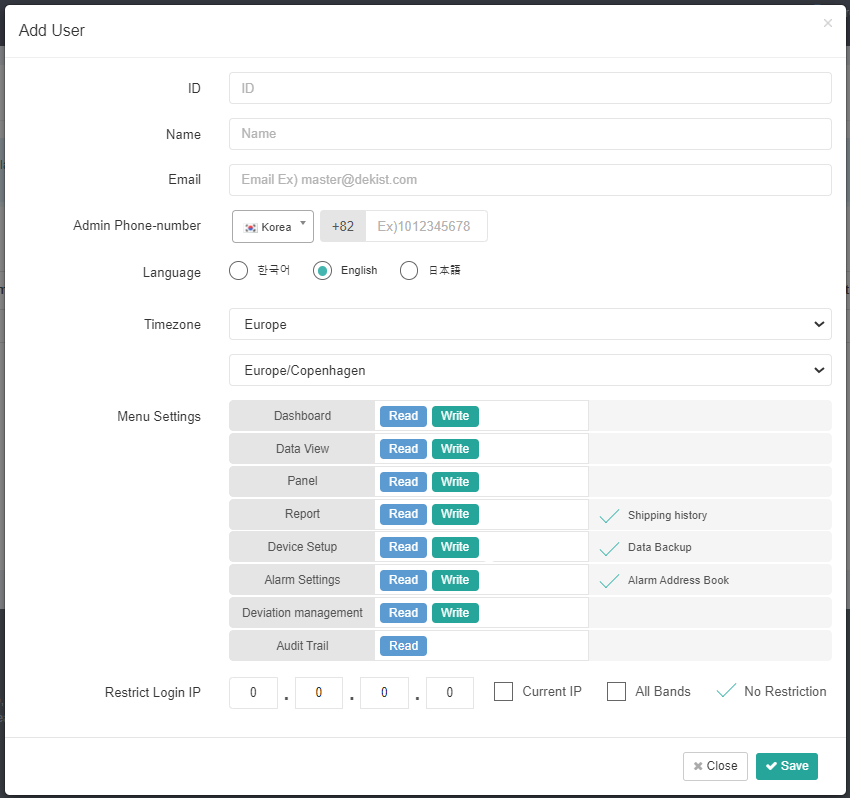
เมื่อผู้ดูแลระบบเพิ่มหรือเปลี่ยนแปลงผู้ใช้ เขาหรือเธอสามารถตั้งค่าการเข้าถึงเมนู Radionode365
การตั้งค่าการเข้าถึงเมนูประกอบด้วยขั้นตอนการซ่อนเมนู การอ่าน และการเขียน
• ซ่อนเมนู – ผู้ใช้ย่อยจะไม่เห็นเมนูนี้
• อ่าน – ฟังก์ชันอ่านสำหรับเมนู นั่นคือ ตรวจสอบและดูเนื้อหาที่สร้างขึ้นในเมนู
• เขียน – ขั้นตอนต่อไปคือฟังก์ชันการอ่านรวมอยู่ด้วย และสามารถใช้ฟังก์ชันทั้งหมด เช่น การเพิ่ม การลงทะเบียน การแก้ไข และการลบเนื้อหาภายในเมนูได้
คู่มือการตั้งค่าเมนู
• แดชบอร์ด – ใช้กับทั้งมุมมองวิดเจ็ตและมุมมองรูปภาพ การย้ายและแก้ไขวิดเจ็ตสามารถทำได้ในขั้นตอนการเขียนเท่านั้น
• มุมมองข้อมูล – การสร้างโค้ด QR รหัสผ่าน การลบ ฯลฯ สามารถทำได้เฉพาะในขั้นตอนการเขียน และในขั้นตอนการอ่าน สามารถใช้ได้เฉพาะการเข้าถึงโค้ด QR ที่สร้างไว้ก่อนหน้านี้และเอาต์พุตการคัดลอกลิงก์เท่านั้นที่สามารถใช้ได้
• รายงาน – ประวัติการส่งรายงานสามารถตั้งค่าเป็นสาธารณะหรือส่วนตัวได้
• การตั้งค่าอุปกรณ์ – เมนูการสำรองข้อมูลสามารถกำหนดให้เป็นสาธารณะ/ส่วนตัวสำหรับผู้ใช้ และสามารถตั้งค่าได้ที่ขั้นตอนการเขียนเท่านั้น และไม่ได้จัดเตรียมไว้ในขั้นตอนการอ่าน
• การตั้งค่าการเตือน – คุณสามารถตั้งค่าสมุดที่อยู่การเตือนเป็นสาธารณะ/ส่วนตัวได้
• การจัดการการเบี่ยงเบน – คุณสามารถเขียนเหตุผล/บันทึกการเบี่ยงเบนได้เฉพาะในขั้นตอนการเขียนเท่านั้น
• การสอบถามประวัติ – ประวัติการเข้าใช้ของผู้ใช้ ประวัติการแจ้งเตือนของระบบ และประวัติการส่งรายงานด่วนจะถูกนำไปใช้ทั้งหมด
เมื่อลงชื่อเข้าใช้บัญชีผู้ใช้ เฉพาะข้อมูลที่เกี่ยวข้องกับผู้ใช้เท่านั้นที่สามารถแก้ไขได้ และเฉพาะฟังก์ชันสำหรับเมนูชุดเท่านั้นที่มีให้เมื่อผู้ดูแลระบบเพิ่มหรือเปลี่ยนแปลงบัญชีผู้ใช้
เมนู [ชำระค่าสินค้าบริการ / ขยายเวลาบริการ / SMS / โทร / เติมเงินอีเมล] ใช้ได้เฉพาะผู้ดูแลระบบเท่านั้น
3. เปิด API
หากคุณต้องการใช้ข้อมูลช่อง Radionode365 คุณสามารถใช้ได้โดยใช้ OPEN API ลูกค้าต้องพัฒนาด้วยตัวเอง และ Radionode365 ให้ข้อมูลเฉพาะที่จำเป็นสำหรับการพัฒนาเท่านั้น
วิธีรับคีย์ API สำหรับ OPEN API มีดังนี้
- คลิกชื่อผู้ดูแลระบบที่มุมบนขวาของหน้าจอ
- คลิกเมนู [เปลี่ยนข้อมูลบัญชี]
- คลิกแท็บ [สร้าง / เปลี่ยน API KEY / SECRET]
- คลิกปุ่ม [สร้าง / เปลี่ยนคีย์ API / SECRET] เพื่อสร้างรหัส KEY และ SECRET
! อ้างอิง
- [เปลี่ยนข้อมูลบัญชีผู้ดูแลระบบ | การเปลี่ยนแปลงข้อมูลบัญชีผู้ใช้ | การสร้าง / เปลี่ยนแปลงคีย์ API / ความลับ] สามารถเข้าถึงได้จากบัญชีผู้ดูแลระบบเท่านั้น
– OPEN API ของ Radionode365 ใช้ได้เฉพาะกับผลิตภัณฑ์ที่ต้องชำระเงิน สมาชิก Eco หรือผู้ใช้ที่สูงกว่า